TikTok is een gangbaar platform voor het delen van video's waarmee elke gebruiker verbluffende video's op zijn smartphones kan maken. Geavanceerde functies en effecten zijn ingebed in de app en ze zorgen ervoor dat veel beginners niet weten waar ze moeten beginnen. Dit bericht stuurt je op weg naar een videomaker op TikTok door te introduceren hoe je een video met gesplitst scherm kunt maken in de TikTok-app.
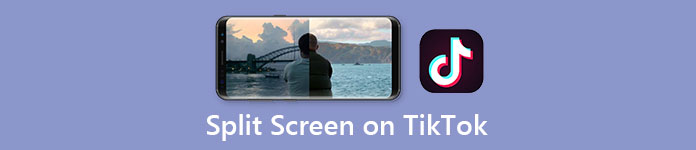
- Deel 1: Hoe maak je een video met gesplitst scherm op TikTok
- Deel 2: Maak videocollages met verschillende lay-outs voor TikTok
- Deel 3: Veelgestelde vragen over het maken van video's met gesplitst scherm op TikTok
Deel 1: Hoe maak je een video met gesplitst scherm op TikTok
Om te beginnen moet je er misschien rekening mee houden dat het gesplitste effect in TikTok niet echt twee verschillende video's in één kan plaatsen. In plaats daarvan produceert het gewoon een duplicaat voor het origineel. Als je een echte videocollage voor TikTok wilt maken, kun je direct naar het tweede deel van dit bericht gaan.
Stappen om een video met gesplitst scherm te maken op TikTok:
Stap 1Open TikTok op je telefoon en tik op de knop + die wordt gebruikt om een nieuwe video te plaatsen. Standaard wil de app dat je een nieuwe video opneemt. Tik gewoon op de albumknop en selecteer vervolgens de video die je wilt gebruiken. Tik vervolgens op de Volgende knop in de rechterbenedenhoek om verder te gaan.
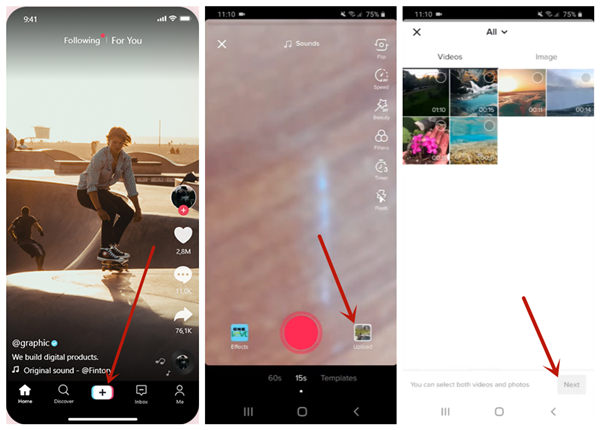
Stap 2Nu zou je op het videobewerkingsscherm moeten zijn. Druk op Effecten knop en kies vervolgens Split. Om het gesplitste effect toe te passen op een segment van de video, moet u de aanwijzer naar de plaats plaatsen waar u het effect wilt laten verschijnen.
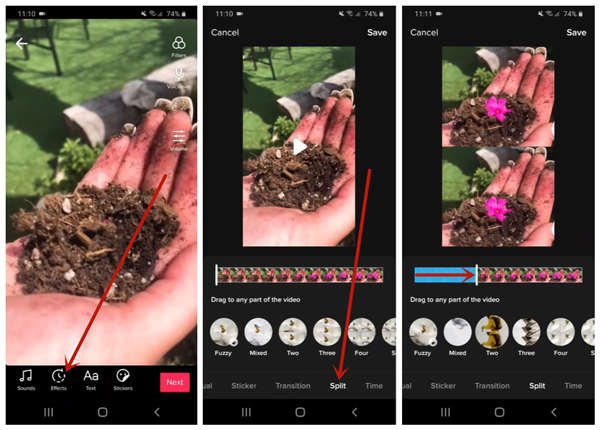
Stap 3Druk lang op een knop in splitstijl. Als u wilt dat het effect stopt, laat u de knop los. Tik vervolgens op de Bespaar knop in de rechterbovenhoek. Dit brengt u naar het voorbeeldscherm. Als alles in orde is, tikt u op de Volgende knop om verder te gaan. Het laatste is om de video te plaatsen. Als je nog niet klaar bent om het te posten, sla het dan op in Concepten.
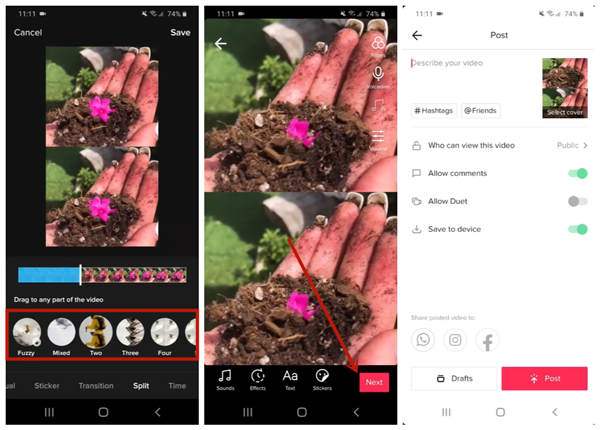
Deel 2: Maak videocollages met verschillende lay-outs voor TikTok
Zoals je ziet is het split-effect in de TikTok-app vrij beperkt. Voor een echte videocollagefunctie moet je je wenden tot Apeaksoft Video Converter Ultimate waarmee je tot 13 video's in één kunt plaatsen. Wat verontrustend is, is dat je dit programma moet downloaden en installeren op je Windows of Mac.
 Belangrijkste kenmerken
Belangrijkste kenmerken- Maak split-screen video's op TikTok met de originele videokwaliteit.
- 44+ ingebouwde indelingen voor gesplitst scherm en instelbare subframe-randen.
- Verwerk video's met verbazingwekkende snelheid met behulp van hardwareversnelling.
- Bewerk het videomateriaal op verschillende manieren, zoals spiegelen, samenvoegen, bijsnijden en filteren.
Stappen om video's met gesplitst scherm te maken met verschillende lay-outs
Stap 1Installeren en starten Apeaksoft Video Converter Ultimate op uw Windows of Mac. Ga in de hoofdinterface naar de Collage Tab.

Stap 2In het onderste deel van de interface ziet u verschillende lay-outs onder de Templates tabblad. Hier kunt u ook de beeldverhouding en de randstijl instellen.

Stap 3Klik op de knop + om de subframes te vullen met video's of foto's. Bovendien kunt u de randen van de dub-frames vrij verslepen.

Stap 4U kunt filters toevoegen aan de resultaatvideo. Ga gewoon naar de Filters tabblad en kies er een die je leuk vindt. De audiotracks van het originele videomateriaal blijven standaard behouden, maar u kunt ze ook uitschakelen en een externe audiotrack gebruiken onder de Audio spoor.

Stap 5Ga naar de Exporteren tabblad en pas de instellingen aan. Klik ten slotte op de Start Export knop in de rechterbenedenhoek. Het programma maakt de videocollage en slaat deze automatisch op de bestemming op.

Deel 3: Veelgestelde vragen over het maken van video's met gesplitst scherm op TikTok
1. Wat is een video met gesplitst scherm?
Een video met gesplitst scherm toont twee of meer video's in kleinere subframes. De lay-out van een video met gesplitst scherm kan worden gevarieerd. U kunt een gratis proefversie hebben van 44 fijn ontworpen lay-outsjablonen met Apeaksoft Video Converter Ultimate.
2. Hoe splits ik een video?
U kunt Apeaksoft Video Converter Ultimate gebruiken om zonder enige moeite een video te splitsen. Importeer gewoon de video in de hoofdinterface en klik op de Snijden knop. Dan kun je de video eenvoudig splitsen met behulp van de tijdlijn in de Snijden interface.
3. Waar is het gesplitste effect in de TikTok-app?
Deze is beschikbaar wanneer je een nieuwe video plaatst. Tik op de knop + op het hoofdscherm. Tik op de albumknop en selecteer vervolgens een video. Nu bevindt u zich op het videobewerkingsscherm. Tik gewoon op de Effecten knop in de linkerbenedenhoek. De Split wacht daar.
Conclusie
In dit bericht hebben we het gehad over het maken van een gesplitst scherm op TikTok. TikTok is niet zo moeilijk te gebruiken als je je voorstelt. Volg de instructies in dit bericht en het zal je lukken om het in enkele minuten te maken. Het gesplitste schermeffect in TikTok kan echter slechts twee gedupliceerde video's in de gesplitste frames afspelen. Om verschillende video's in de gesplitste frames te plaatsen, kun je Apeaksoft Video Converter Ultimate proberen.




